高通测试工具使用说明
qpst使用指导书
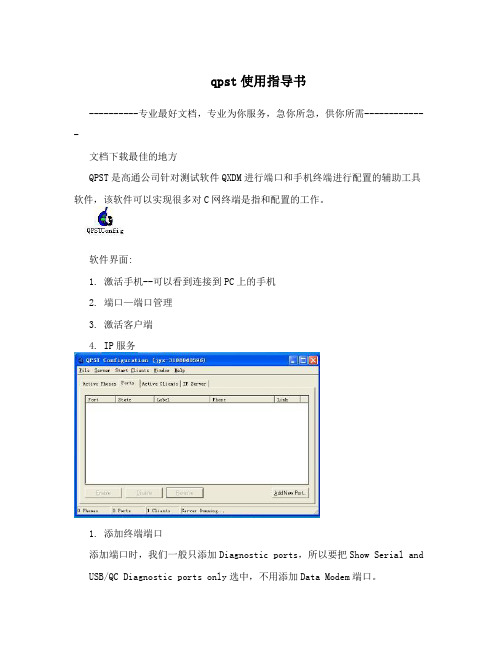
qpst使用指导书----------专业最好文档,专业为你服务,急你所急,供你所需-------------文档下载最佳的地方QPST是高通公司针对测试软件QXDM进行端口和手机终端进行配置的辅助工具软件,该软件可以实现很多对C网终端是指和配置的工作。
软件界面:1. 激活手机--可以看到连接到PC上的手机2. 端口—端口管理3. 激活客户端4. IP服务1. 添加终端端口添加端口时,我们一般只添加Diagnostic ports,所以要把Show Serial and USB/QC Diagnostic ports only选中,不用添加Data Modem端口。
----------专业最好文档,专业为你服务,急你所急,供你所需-------------文档下载最佳的地方----------专业最好文档,专业为你服务,急你所急,供你所需-------------文档下载最佳的地方出现的两个端口分别是手机(终端)端口,附加功能连接端口添加的端口分别对应的是在系统硬件中的功能和集成端口----------专业最好文档,专业为你服务,急你所急,供你所需-------------文档下载最佳的地方----------专业最好文档,专业为你服务,急你所急,供你所需-------------文档下载最佳的地方添加端口完成后,QXDM就可以在软件中识别连接我们的终端设备进行测试了。
2. 修改终端配置SERVICE PROGRAM 就是对终端ROM内容配置修改的软件模块(也就是常说的烧号)首先是选择终端----------专业最好文档,专业为你服务,急你所急,供你所需-------------文档下载最佳的地方----------专业最好文档,专业为你服务,急你所急,供你所需-------------文档下载最佳的地方首次读取或写入终端配置时需要填写SPC码一般终端在出厂前没有可以修改的话都是000000,如果有终端被修改过的话需要使用一种第三方软件根据ESN算出原始的SPC码。
QPST使用指导书
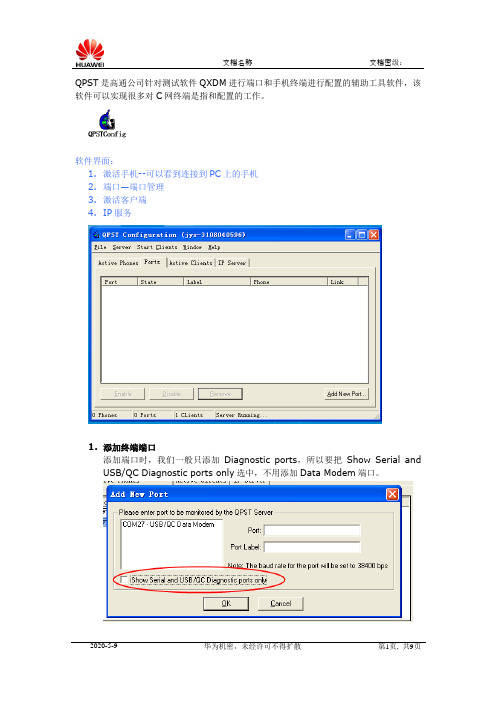
QPST是高通公司针对测试软件QXDM进行端口和手机终端进行配置的辅助工具软件,该软件可以实现很多对C网终端是指和配置的工作。
软件界面:1.激活手机--可以看到连接到PC上的手机2.端口—端口管理3.激活客户端4.IP服务1.添加终端端口添加端口时,我们一般只添加Diagnostic ports,所以要把Show Serial and USB/QC Diagnostic ports only选中,不用添加Data Modem端口。
出现的两个端口分别是手机(终端)端口,附加功能连接端口添加的端口分别对应的是在系统硬件中的功能和集成端口添加端口完成后,QXDM就可以在软件中识别连接我们的终端设备进行测试了。
2.修改终端配置SERVICE PROGRAM 就是对终端ROM内容配置修改的软件模块(也就是常说的烧号)首先是选择终端首次读取或写入终端配置时需要填写SPC码一般终端在出厂前没有可以修改的话都是000000,如果有终端被修改过的话需要使用一种第三方软件根据ESN算出原始的SPC码。
3.终端配置内容说明Settings分页:该页的内容里有很多信息不是我们常用的,修改SPC码就是在Codes栏里填入你想要的内容后写入终端就可以。
CDMA分页该页内容多为基本配置,Phone Number栏里就是我们现网里说的IMSI,Channel栏内的就是我们常说的1X用的基本频点。
其它内容都是默认就可不需要特别修改。
CDMA-2内容也就是系统分配的真是IMSI,一般不需要修改置空就可以。
AMPS分页内容不需要修改,内容是终端报给系统的一些终端号码等信息。
System分页Preferred Mode 是设置终端工作的模式,选项有CDMA,HDR,Digital,Automatic等,对应的就是1X,DO,调制解调器,1X&DO混合模式。
Band Preference 是终端工作频段的选择,一般都是默认Automatic自动选择Roam Preference 是终端选择UIM卡PRL内容,终端RAM内的PRL内容,Automatic 表示的是终端内UIM卡内容可用就使用UIM卡PRL,UIM卡PRL不可用时就用写入终端RAM的PRL内容。
高通QPST简单说明

LAITNEDIFNOC REEHCGNOL
LAITNEDIFNOC REEHCGNOL
TS PQ
2
LAITNEDIFNOC REEHCGNOL
gnimmargorP ecivreS、5 ppA gubeD yromeM TSPQ、4 daolnwoD erawtfoS、3 regnaM metI VN FR、2 rerolPXE SFE、1
件文应相接读
机手接连
口端择选
ห้องสมุดไป่ตู้
�下见骤步作操用使其。等件文除删和入写�取读�夹件文除删和 建新、等录记话电和SMS如�件文储存关相中机手看查接直加更够能 。作操关相或览浏行进件文部内机手对于用具工 rerolpxE SFE TSPQ
rerolPXE SFE、1.2
•
。置设的口端、一 。份备及以改修,取读的VN备设对现实以可reganaM metI VN •
62
LAITNEDIFNOC REEHCGNOL
�谢 谢
件文丁补些一载下者 或机手的机败失升复修来用以可 。机死备设卡据 数成造接直则否�电断能不 决坚备设卡据数�内段间时 的成完载下至载下始开在 .6 – 。载下始开tratS击点 .5 – 。全不项VN 件文NCQ成造会率概小极有 �能功NCQ入写/份备动自用 使�项选该上勾如假�”勾 不“erotseR/pukcaB otuA .4 – 。”勾 打“项选edom detsurT .3 – 。认 确径路行进decnavdA击点及 径路本版件软载下需择选 .2 – 。口端择选 .1 – �骤步件软载下及级升
erotseR 、1. 3.2
pukcaB 、2. 3.2
。项 VN全不示显会取读 reganaM metI VN用 是但NCQ份备以可 也reganaM metI VN FR 。改更及以取读 MDXQ用以可值取读 �项NCQ统系有所和 LRP份备以可�NCQ 份备法方该用使�注
QXDM基本功能及使用方法

QXDM基本功能及使用方法QXDM(The QUALCOMM Extensible Diagnostic Monitor)是高通公司(Qualcomm)公司发布的可以对手机终端所发数据进行跟踪有效工具,通过对数据的分析可以诊断信令流程、分析数据包的正确与否等。
在测试中有重要作用,正确合理的使用可以为我们测试提供便捷的定位手段。
首先在电脑上安装QPST,路径:,QPST是一个针对高通芯片开发的传输软软件,所以QXDM也必须使用QPST才能实现手机终端和PC用户图形界面的一个交互的功能。
物理连接架构如下:图 1.物理连接QXDM安装路径:激活时使用的用户名密码:User ID:ShangFeixun01Password: 4855sfccAdmin key: 48021.手机端与电脑的连接将手机用USB线连接PC,安装手机驱动(WIN7是自动安装,一般我们PC 上都会有或其他版本的驱动这点不用在意),之后打开QXDM professional。
在菜单栏选项中可以看到Options选项,点击Options选项选择Communications…出现如下界面:图2 Communications从上图可以看到COM28端口的Phone选项中能读出手机端口,这样我们可以直接在①处直接选择COM28,然后点击OK。
但往往有时候在上面的端口表中不一定会显示出含有手机端口的COM口,这是我们就要借助QPST了,双击下图中的小地球图3 QPST port之后出现如图4所示的窗口,查看列表看是否有连接手机端的COM口,若无则点击Add new port图4 QPST Configuration在图5中点击COM口,然后点击ok,完成对COM口的添加图5 Add new port特殊情况:找不到口的情况下,可在电脑设备管理器的端口选项查看端口是否正常,若无端口或者端口有叹号提示,则重新安装手机驱动或这启动电脑。
若端口显示正常却在QPST中无法找到,可在打开手机工厂模式中的USBFunctions,选择All USB Function。
高通QPST简单说明

ቤተ መጻሕፍቲ ባይዱ.3 .1、 Restore
• Allow phone/file ESN mima 这个勾打上 就会出现如下对话 框,点击YES . • 注:ESN (Electronic Serial Numbers电子序列号),在 CDMA 系统中,是鉴别一个物理 硬件设备唯一的标识。随着 CDMA移动设别的增多,8位的 ESN已经不够用了,所以推出了 位数更多的MEID(Mobile Equipment ID):现在的CDMA 手机一般ESN/MEID两者都有。 • 为了使写入的QCN与数据卡 设备相匹配,保证QCN能正常写 入,必须将该选项勾上。
2.5、Service Programming
Service Programming功能多数供软件和驱动使用,这里只介绍 CDMA射频常用的Roam和1x/HDR Security程序。
1、点击Read from Phone读取手机设备信息 一般终端在出厂前没有可以修改的话都是 000000,如果有终端被修改过的话需要使用一种第三 方软件根据ESN算出原始的SPC码。
2.1、EFS EXPlorer
• QPST EFS Explorer 工具用于对手机内部文件进行浏览或相关操作。 能够更加直接查看手机中相关存储文件,如SMS和电话记录等、新建 和删除文件夹,读取,写入和删除文件等。其使用操作步骤见下: 选择端口 连接手机 读接相应文件
2.2.1 、RF NV Item Manager
LONGCHEER CONFIDENTIAL
2
1、 QPST简单使用
高通工具的基本,其他工具都是基于QPST才可以进行进一步的操 作, 其安装较为简单,相比高通其他工具不需进行注册,较为开放。 QPST的使用 1.1、端口添加:进入程序点击 QPST Configuration
高通USB驱动安装及高通工具使用

Title 高通驱动安装及工具使用Page No. 1 Of 25一.USB驱动安装:将手机开机,用数据线将手机与电脑连接。
要保证在安装驱动过程中手机能一直保持开机状态。
安装驱动时可在设备管理器上看到驱动安装状态(右键单击‘我的电脑’----左键单击‘管理’栏----在计算机管理中找到设备管理器并单击就可看到)。
手机连接电脑,当电脑识别这个外设时如如下图1示:图 1同时电脑会提示安装设备驱动,选择指定列表位置安装,如图2红圈标注:图2Title 高通驱动安装及工具使用Page No. 2 Of 25图2中单击下一步后会弹出图3提示框,选择指定位置寻找(红圈所示),然后点击‘Browse’指定驱动位置如图4所示。
目前高通USB驱动文件夹默认是【30_USB_Driver----WinXP---checked】图3图4选择好驱动地址后点击OK就开始安装驱动了,如图5所示:Title 高通驱动安装及工具使用Page No. 3 Of 25图5当出现图6所示提示框,点击continue Anyway继续安装:图6Title 高通驱动安装及工具使用Page No. 4 Of 25安装驱动时会连续提示安装3次,每次都点击continue Anyway图7图8当驱动安装完成后,在设备管理器里找到端口和调制解调器就表示安装成功了,如图9所示:Title 高通驱动安装及工具使用Page No. 5 Of 25图9二.QPST安装安装了USB驱动只是手机与PC间能通讯,要使手机能与高通工具实现连接还需要安装QPST并加入端口才行。
找到QPST安装文件QPST.2.7.362,如图10双击setup开始安装:图 10开始安装如图11,点击install:Title 高通驱动安装及工具使用Page No. 6 Of 25图 11图 12安装到如图13所示,点击‘Next>’:图 13Title 高通驱动安装及工具使用Page No. 7 Of 25 到图14选择‘I Agree’并点击‘Next>’:图 14然后会弹出图15界面,选择‘Everyone’再点击‘Next>’:图 15进行到图16继续点击‘Next>’:Title 高通驱动安装及工具使用Page No. 8 Of 25图 16安装继续进行中:图 17安装完成,如图18:Title 高通驱动安装及工具使用Page No. 9 Of 25图 18安装完成后,点击快捷方式图标,并在‘ports’栏中找到识别的USB端口,这样就能用高通工具对手机进行控制了。
高通平台CTA 认证-测试wifi-BT控制方法-151028

Wifi /BT测试方法一:测试样机如下图线损衰减1.5db二测试环境:电脑需安装QRCT工具,高通驱动,及ADB 命令环境;ADB 命令环境打开adb文件夹,调用就可以了,也可以放在C:\Documents and Settings\user文件夹下,开始菜单-cmd调用。
三:测试步凑1:打开usb调试:设置--------关于手机--------连续点击版本号--------直至提示您已处于开发模式--------返回到设置菜单----------进入开发者选项---------勾选USB调试框2:输入命令:电脑开始,运行,cmd然后输入如下红色字体命令:•C:\Documents and Settings\guohai.zheng>adb remount•remount succeeded•C:\Documents and Settings\guohai.zheng>adb root•adbd is already running as root••C:\Documents and Settings\guohai.zheng>adb shell•root@ SS016:/ # su•su•root@SS016:/ # ps | grep ptt*•ps | grep ptt*•root 8 2 0 0 c018fc84 00000000 S rcu_preempt •root 57 2 0 0 c0133fb4 00000000 S crypto •root 134 2 0 0 c0162eb0 00000000 S irq/328-synapti•wifi 264 1 3964 824 ffffffff b6efec6c S /system/bin/ptt_socket_ap•p•root@SS016:/ # kill -9 264•kill -9 264•root@SS016:/ # ps | grep ptt*•ps | grep ptt*•root 8 2 0 0 c018fc84 00000000 S rcu_preempt •root 57 2 0 0 c0133fb4 00000000 S crypto •root 134 2 0 0 c0162eb0 00000000 S irq/328-synapti•root@SS016:/ # insmod /system/lib/modules/wlan.ko con_mode=5•insmod /system/lib/modules/wlan.ko con_mode=5•root@SS016:/ # ptt_socket_app -f•ptt_socket_app -f•root@SS016:/ #•输入的命令如下图3:高通QRCT工具控制手机发射wifi信号:然后连上高通QRCT工具可以进行非信令测试。
高通蓝牙测试方法(支持BT4.0测试)
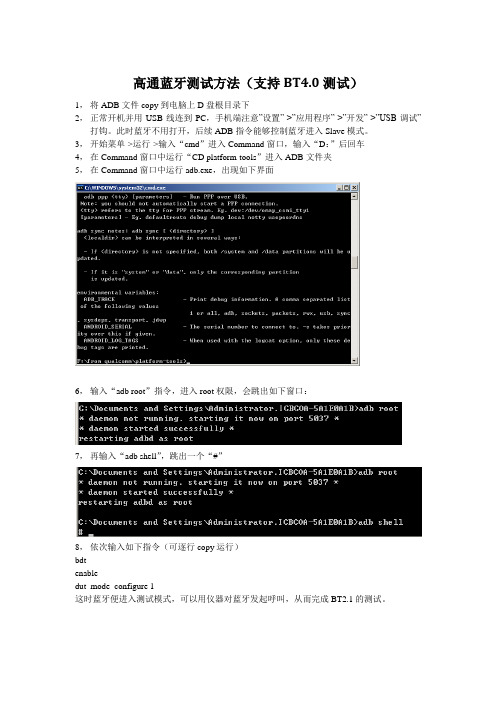
高通蓝牙测试方法(支持BT4.0测试)1,将ADB文件copy到电脑上D盘根目录下2,正常开机并用USB线连到PC,手机端注意”设置”->”应用程序”->”开发”->”USB调试”打钩。
此时蓝牙不用打开,后续ADB指令能够控制蓝牙进入Slave模式。
3,开始菜单->运行->输入“cmd”进入Command窗口,输入“D:”后回车4,在Command窗口中运行“CD platform-tools”进入ADB文件夹5,在Command窗口中运行adb.exe,出现如下界面6,输入“adb root”指令,进入root权限,会跳出如下窗口:7,再输入“adb shell”,跳出一个“#”8,依次输入如下指令(可逐行copy运行)bdtenabledut_mode_configure 1这时蓝牙便进入测试模式,可以用仪器对蓝牙发起呼叫,从而完成BT2.1的测试。
若需要测试BT4.0,还需在信道ch0和ch39上进行发射,包括调制信号和单载波的发射。
可通过如下指令实现:1,重启手机后,输入“adb root”,进入root权限,会跳出如下窗口:2,再输入“adb shell”,跳出一个“#”3,输入“btconfig /dev/smd3 rawcmd 0x08 0x001E 0x00 0x25 0x00”,在信道0上进行BLE发射4,输入“btconfig /dev/smd3 rawcmd 0x08 0x001F”,停止发射5,输入“btconfig /dev/smd3 rawcmd 0x08 0x001E 0x27 0x25 0x00”,在信道39上进行BLE发射6,输入“btconfig /dev/smd3 rawcmd 0x08 0x001F”,停止发射7,输入“btconfig /dev/smd3 rawcmd 0x3F 0x0004 0x05 0x00 0x07 0x04 0x20 0x00 0x00 0x00 0x00”,在信道0上进行单载波发射8,输入“btconfig /dev/smd3 rawcmd 0x03 0x0003”,停止发射9,输入“btconfig /dev/smd3 rawcmd 0x3F 0x0004 0x05 0x27 0x07 0x04 0x20 0x00 0x00 0x00 0x00”,在信道39上进行单载波发射10,输入“btconfig /dev/smd3 rawcmd 0x03 0x0003”,停止发射。
高通GPS场测操作说明V1.2
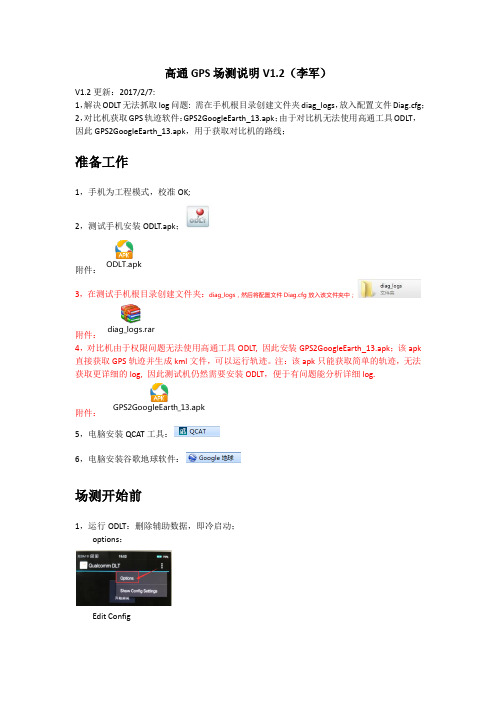
高通GPS场测说明V1.2(李军)V1.2更新:2017/2/7:1,解决ODLT无法抓取log问题: 需在手机根目录创建文件夹diag_logs,放入配置文件Diag.cfg;2,对比机获取GPS轨迹软件:GPS2GoogleEarth_13.apk;由于对比机无法使用高通工具ODLT,因此GPS2GoogleEarth_13.apk,用于获取对比机的路线;准备工作1,手机为工程模式,校准OK;2,测试手机安装ODLT.apk;ODLT.apk附件:3,在测试手机根目录创建文件夹:diag_logs,然后将配置文件Diag.cfg放入该文件夹中;diag_logs.rar附件:4,对比机由于权限问题无法使用高通工具ODLT, 因此安装GPS2GoogleEarth_13.apk;该apk 直接获取GPS轨迹并生成kml文件,可以运行轨迹。
注:该apk只能获取简单的轨迹,无法获取更详细的log, 因此测试机仍然需要安装ODLT,便于有问题能分析详细log.GPS2GoogleEarth_13.apk附件:5,电脑安装QCAT工具:6,电脑安装谷歌地球软件:场测开始前1,运行ODLT:删除辅助数据,即冷启动;options:Edit ConfigAssistance Data Deletion勾选Delete All-->Delete AD Now-->再去掉勾选;2,运行ODLT:删除手机中已有GPS LOG:optionsManage Sessions长按任意一个log,弹出对话框,点击Delete All Sessions;重启手机;开始场测到达场测地点后:手机与对比机放置于挡风玻璃下固定位置;1,运行ODLT,开启log功能;optionsEdit ConfigLogging SettingOn-Device Logging(开启log功能)2,返回ODLT首页,点击“开始测试”3,进行场测;场测完毕1,退出ODLT工具;2,确认log是否正确:文件管理/dlt/sessions路径下点开对应log文件夹,确认是否有.qmdl文件;有即表示log 抓取正确;数据处理1,qmdl文件转kml文件:手机连接电脑,导出dlt/sessions中的log文件:运行QCAT工具,打开log文件夹中的.qmdl文件;等待文件加载完毕:勾选Displays/ QCAT Sample/ GNSS/ GNSS Postion Report KML,并点击<>,导出kml文件;导出的文件保存在configuration/ Output Directory目录下;查看场测定位轨迹1,运行谷歌地球;2,打开导出的kml文件;3,右边地图区域将自动显示kml数据中的路径,由此可查看场测信息,并可利用地图工具测量定位偏差。
qpst使用指导书

qpst使用指导书------ 专业最好文档,专业为你服务,急你所急,供你所需----------------文档下载最佳的地方QPST是高通公司针对测试软件QXDM进行端口和手机终端进行配置的辅助工具软件,该软件可以实现很多对C网终端是指和配置的工作。
软件界面:1.激活手机--可以看到连接到PC上的手机2.端口一端口管理3•激活客户端4. IP服务1.添加终端端口添加端口时,我们一般只添加Diag nostic ports ,所以要把Show Serial a nd USB/QC Diagnostic ports only 选中,不用添加Data Modem端口。
------ 专业最好文档,专业为你服务,急你所急,供你所需----------------文档下载最佳的地方------ 专业最好文档,专业为你服务,急你所急,供你所需---------------- 文档下载最佳的地方出现的两个端口分别是手机(终端)端口,附加功能连接端口添加的端口分别对应的是在系统硬件中的功能和集成端口-劉JTHlOEm辭+ 己IDE AIVATAJI JJIKlgl+ y IEEE 1旳4总疑王挖將器+・FCHKH卡+ 鼻S EBI吟Dagi h^sit controllers+ ■*处理器+ ■«!畫歸卷+隗趙迪+7 Wtfn fioti i« roMQCi -距丸jiH述丄QJL二SE E .UQIKE: J? MUAWM H碗订.Comitcl - HLICUI 如皿口_何■型------ 专业最好文档,专业为你服务,急你所急,供你所需----------------文档下载最佳的地方------ 专业最好文档,专业为你服务,急你所急,供你所需----------------文档下载最佳的地方添加端口完成后,QXD就可以在软件中识别连接我们的终端设备进行测试了2.修改终端配置SERVICE PROGRA就M是对终端ROM内容配置修改的软件模块(也就是常说的烧首先是选择终端------ 专业最好文档,专业为你服务,急你所急,供你所需----------------文档下载最佳的地方------ 专业最好文档,专业为你服务,急你所急,供你所需---------------- 文档下载最佳的地方首次读取或写入终端配置时需要填写 SPC 码血竽[CIllA CIHX-2 JRiMPS Sys ten Eaan Ih叩].舸 SoiokJx f -tatwre^/tLwts j Tkon 0般终端在出厂前没有可以修改的话都是 000000,如果有终端被修改过的话需要使用一种第三方软件根据ESN 算出原始的SPC 码 3. 终端配置内容说明 Sett in gs 分页:专业最好文档,专业为你服务,急你所急,供你所需tSHSa I AIL I 』mzo ttccrKocoomco n^iid n ion iFieldVtarruihyriff Tiw- r^t ti ily t^.n-k“ m 世拚[UTi__________ G^ulS^C.'^ 'i.i : ~:「<" TSM C±.4^a Em.讣二亡4文档下载最佳的地方------ 专业最好文档,专业为你服务,急你所急,供你所需---------------- 文档下载最佳的地方该页的内容里有很多信息不是我们常用的,修改SPC码就是在Codes栏里填入你想要的内容后写入终端就可以CDM分页该页内容多为基本配置,Phone Number栏里就是我们现网里说的IMSI,Channel栏内的就是我们常说的1X用的基本频点。
QXDM和QPST常用工具介绍

肖杰
2013-0的查看和修改方法 二、常用抓取log的方法 三、QPST常用功能
一、手机常用NV项的查看和修改方法
QXDM简介 QXDM是高通公司公司发布的可以对手机终端所发数据进行跟踪有效工具,通过 对数据的分析可以诊断信令流程、分析数据包的正确与否等。在测试中有重要作用, 正确合理的使用可以为我们测试提供便捷的定位手段。下面将简要介绍一下它的使 用方法。 连接方法 手机与电脑连接后,打开QXDM—》Options—》Communications,选择端口 后,点击OK就好了。
二、QXDM常用抓取log的方法 :
Log View(F1): 将手机与电脑连接后,选择正确的端口连上QXDM;按F1键可以进入Log View 界面。单机鼠标右键,点击Config,将所有选项卡里的每一项全部勾选,保存后 退出。保存log到指定目录:单击鼠标右键—》Export All Text,选择目录保存。
Service Programming: 使用该工具前,先将手机改为无卡模式。这样,该工具 读取的就是手机里的参数。
谢 谢
TCL集团股份有限公司
@TCL创意感动生活
修改MEID方法: 打开NV Broswer,选择NV01943项,在Input里输入0x00198102060010,点击 Write后,再将该项直接置0;接下来就可以写入正确的MEID了。 修改手机有卡或无卡模式: 打开NV Broswer,选择NV00855项,在修改之前,先在Command输入框里输 入SPC解锁码,格式为:SPC +空格+000000,回车后会弹出提示框,提示SPC Result = Correct 表示解锁成功;关闭提示框后就可以正常修改NV值了。
snapdragonprofiler用法
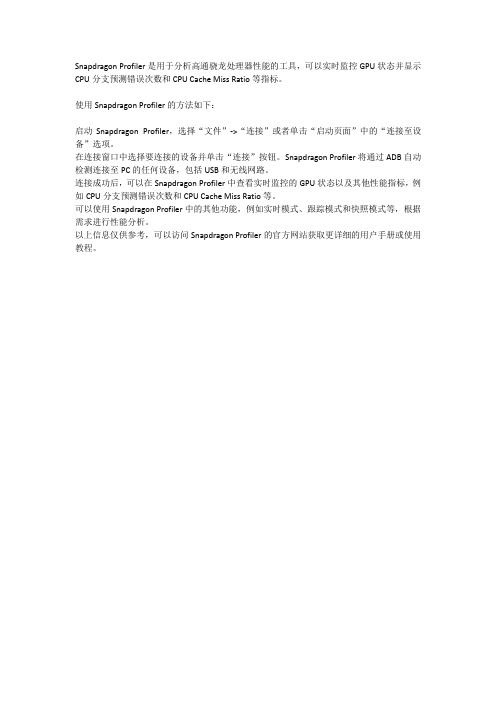
Snapdragon Profiler是用于分析高通骁龙处理器性能的工具,可以实时监控GPU状态并显示CPU分支预测错误次数和CPU Cache Miss Ratio等指标。
使用Snapdragon Profiler的方法如下:
启动Snapdragon Profiler,选择“文件”->“连接”或者单击“启动页面”中的“连接至设备”选项。
在连接窗口中选择要连接的设备并单击“连接”按钮。
Snapdragon Profiler将通过ADB自动检测连接至PC的任何设备,包括USB和无线网路。
连接成功后,可以在Snapdragon Profiler中查看实时监控的GPU状态以及其他性能指标,例如CPU分支预测错误次数和CPU Cache Miss Ratio等。
可以使用Snapdragon Profiler中的其他功能,例如实时模式、跟踪模式和快照模式等,根据需求进行性能分析。
以上信息仅供参考,可以访问Snapdragon Profiler的官方网站获取更详细的用户手册或使用教程。
高通测试工具使用说明

高通平台测试工具使用说明更改记录日期作者说明2010.2.25 研发三部贺伟创建目录1.工具使用 (3)1.2.QPST安装 (4)1.3.QXDM安装 (5)2.工具使用 (6)2.1.QXDM工具使用 (6)2.2.1. 手机log抓取和查看 (6)1.工具使用1.1.驱动安装先将驱动程序拷贝到PC上,然后将手机和PC相连,如果提示无法识别设备,点击安装usb驱动。
Win XP 以及Win2000建议安装下面驱动:\USB Host Driver Release 2.0.16(USB_WIN2K2016)\Exe\HK11-V3865-15_2.0.16\Win2K\checked.驱动安装成功后请检查驱动程序的信息:1.2.QPST安装驱动安装好以后,点击qpst工具setup后安装。
安装完成后需要添加手机,在开始菜单下点击QPST Configuration,如图:点击Add New Port…,如下图:选择左侧手机串口,如上图所示,然后点击OK,手机就完成了在高通log工具中的添加。
1.3.QXDM安装QXDM为高通平台抓取log的工具。
安装方式和QPST安装方式类似,QXDM也是点击Setup安装。
因为高通原始版本的license有时间要求, 如果点击QXDM后运行后出现时间过期的提示,请联系研发三部的工程师,提供破解的license文件覆盖原来的即可。
安装后的运行界面如下所示:2.工具使用2.1. QXDM工具使用QXDM工具功能非常强大,我们这里主要介绍外场常用的抓取以及分析手机log、修改手机NV值、观察手机运行状态三个功能。
手机连接PC后,点击运行,首先进行手机通讯的设置,选择Options中的Communications 如图:弹出设置窗口,点击Target Port中对应的手机Com口后,选择OK,完成手机的通信。
2.2.1. 手机log抓取和查看我们敲击F3或者在下拉的框中选择Message View<F3>,就打开了Message View窗口如果要保持log,在窗口上点击鼠标右键,选择Copy All Items…,在弹出的窗口中填写文件名即可保存log。
D2测试终端打开测试模式的操作方法
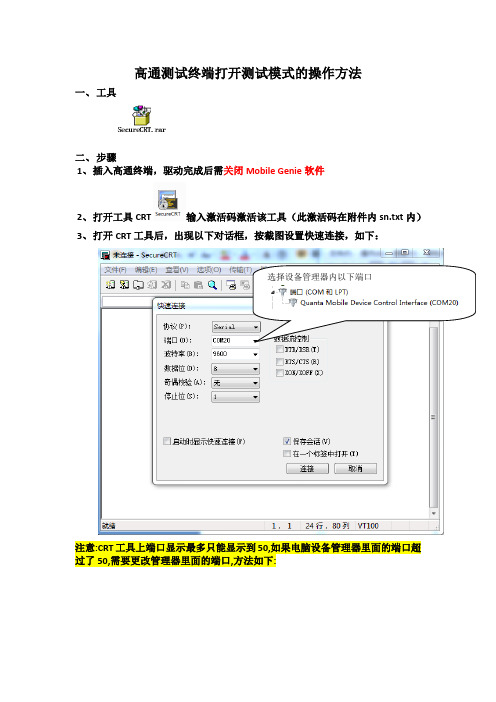
高通测试终端打开测试模式的操作方法
一、 工具
二、 步骤
1、 插入高通终端,驱动完成后需关闭Mobile Genie 软件
2、 打开工具CRT 输入激活码激活该工具(此激活码在附件内sn.txt 内)
3、 打开CRT 工具后,出现以下对话框,按截图设置快速连接,如下:
注意:CRT 工具上端口显示最多只能显示到50,如果电脑设备管理器里面的端口超过了50,需要更改管理器里面的端口,方法如下
:
选择设备管理器内以下端口
选择端口号为50以内的端口。
如果电脑装了其他终端的驱动,可能端口2~50
都是在“使用中”的状态,需要把其他终端驱动卸载掉。
然后再选择端口。
4、连接后出现以下对话框,有些有字符,有些是空白的,这个不管,直接在里
面输入命令AT*QMODE=3,1(此命令是隐藏的,看不到),输入无误后按回车会有个OK字样。
此时UE会重新驱动。
注意:如果大写的出错,就输入小写。
at*qmode=3,1 命令是隐藏的,“,”必须使用半角输入。
然后会出现OK字样。
5、驱动完成后,设备管理器中的端口有两个新的端口
其中Quanta Mobile Device Diagnostic Interface(COM23)就是测试时需要连接的端口
6、拔插终端,然后打开CDS7.1,添加设备就会有个默认端口可以连接,如果还
是没有端口,可手动选择端口,如下图
7、如果使用OUTUM软件,打开OUTUM软件,选择QualComm口:
端口号会自动出现,点连接,即可连上OUTUM测试软件:。
高通QXDM使用手册
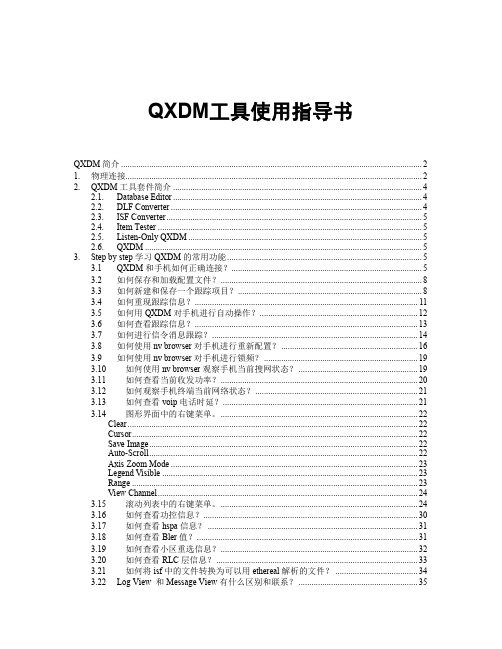
QXDM工具使用指导书QXDM简介 (2)1. 物理连接 (2)2. QXDM工具套件简介 (4)2.1. Database Editor (4)2.2. DLF Converter (4)2.3. ISF Converter (5)2.4. Item Tester (5)2.5. Listen-Only QXDM (5)2.6. QXDM (5)3. Step by step学习QXDM的常用功能 (5)3.1 QXDM和手机如何正确连接? (5)3.2 如何保存和加载配置文件? (8)3.3 如何新建和保存一个跟踪项目? (8)3.4 如何重现跟踪信息? (11)3.5 如何用QXDM对手机进行自动操作? (12)3.6 如何查看跟踪信息? (13)3.7 如何进行信令消息跟踪? (14)3.8 如何使用nv browser对手机进行重新配置? (16)3.9 如何使用nv browser对手机进行锁频? (19)3.10 如何使用nv browser观察手机当前搜网状态? (19)3.11 如何查看当前收发功率? (20)3.12 如何观察手机终端当前网络状态? (21)3.13 如何查看voip电话时延? (21)3.14 图形界面中的右键菜单。
(22)Clear (22)Cursor (22)Save Image (22)Auto-Scroll (22)Axis Zoom Mode (23)Legend Visible (23)Range (23)View Channel (24)3.15 滚动列表中的右键菜单。
(24)3.16 如何查看功控信息? (30)3.17 如何查看hspa信息? (31)3.18 如何查看Bler值? (31)3.19 如何查看小区重选信息? (32)3.20 如何查看RLC层信息? (33)3.21 如何将isf中的文件转换为可以用ethereal解析的文件? (34)3.22 Log View 和Message View有什么区别和联系? (35)1 Log View Configuration(日志查看设置) (35)1.1 Log Packets (36)1.2Message Packets (37)2Messages View (38)2.1 Message View Configuration (消息查看设置) (38)2.1.1 Log Packets (39)2.1.2 Log Packets (OTA) (40)2.1.3 Message Packets (41)2.1.4Event Reports (42)QXDM使用指导QXDM简介QXDM(The QUALCOMM Extensible Diagnostic Monitor)是高通公司(Qualcomm)公司发布的可以对手机终端所发数据进行跟踪有效工具,通过对数据的分析可以诊断信令流程、分析数据包的正确与否等。
高通软件工具操作方法

高通软件工具操作方法
高通软件工具是一套专为高通芯片手机开发的软件开发工具。
操作方法如下:
1. 安装高通软件工具:首先要确保电脑已经安装了高通软件工具的驱动程序。
然后,在高通官网上下载最新版的高通软件工具,并按照安装向导进行安装。
2. 连接手机:使用USB数据线将高通芯片手机与电脑连接。
确保手机处于开发者模式并启用USB调试功能。
3. 打开高通软件工具:在电脑上双击打开高通软件工具的主程序。
4. 选择手机型号:在高通软件工具界面上选择对应的手机型号。
如果不清楚手机型号,可以点击“查看设备信息”来查看手机型号和其他信息。
5. 执行操作:根据需要,可以使用高通软件工具进行多种操作,例如刷入固件、调试设备、解锁手机等。
具体操作步骤根据所选择的功能而有所不同,可以参考高通软件工具的使用手册或者在线教程进行操作。
6. 监视操作:在操作过程中,高通软件工具会实时显示操作的进度和结果。
可以根据需要监视操作的执行情况,以便及时发现和解决问题。
7. 完成操作:操作完成后,可以断开手机与电脑的连接,关闭高通软件工具。
需要注意的是,由于高通软件工具是专业的软件开发工具,在使用过程中可能需要进行一些高级的设置和操作。
建议在操作之前详细阅读相关的文档和教程,并在有经验的人指导下进行操作,以降低操作风险。
高通工具使用指导书
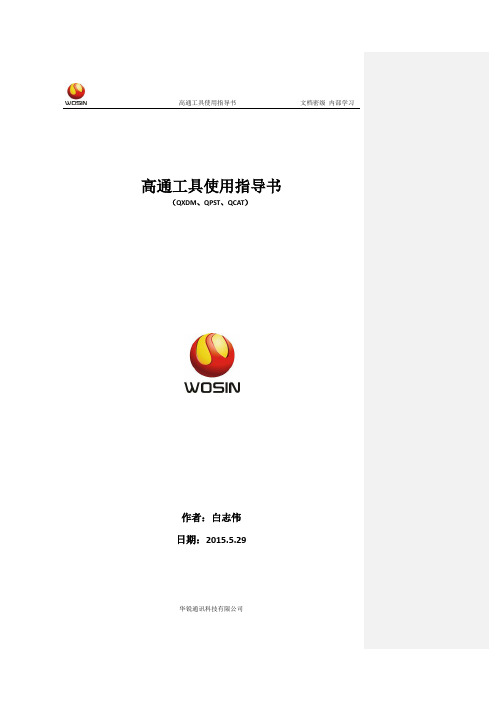
高通工具使用指导书文档密级内部学习高通工具使用指导书(QXDM、QPST、QCAT)作者:白志伟日期:2015.5.29华锐通讯科技有限公司高通工具使用指导书文档密级内部学习目录1.版本路径 (3)1.1 QXDM 路径 (3)1.2 QPST路径 (3)1.3 QACT 路径 (3)2. QPST 的使用 (3)2.1 QPST简介 (3)2.2 QPST 安装 (3)2.3 QPST使用 (6)2.3.1 QPST configuration (6)2.3.2 EFS Explorer (7)2.3.3 software download (9)2.3.3 QCNview (20)2.3.4 memory debug application (21)2.3.5 service programming (22)2.3.6 PRL editor (27)3. QXDM的使用 (28)3.1 QXDM简介 (28)3.2 QXDM 安装 (28)3.3 在线激活QXDM (29)3.4 QXDM使用 (30)3.4.1 com口连接 (30)3.4.2 log窗口(快捷键F1) (32)3.4.3 message窗口(快捷键F3) (32)3.4.4 item 窗口(快捷键F11) (33)3.4.5 设置log view configuration (33)3.4.6 设置message view configuration (38)3.4.7 log过滤 (43)3.4.8 mach item 查找log (45)3.4.9 log保存 (45)3.4.10 log自动保存 (46)3.4.11 command 命令输入框 (46)3.4.12 nv browser (47)3.4.13 status 查看设备网络状态 (47)3.4.14 item replay (48)3.4.15 清空log (48)3.4.16 查看WCDMA网络搜网状态 (49)3.4.17 查询WCDMA当前收发功率 (49)3.4.18 查看终端注册到WCDMA网络状态 (50)3.4.19 查看功控信息 (50)华锐通讯科技有限公司高通工具使用指导书文档密级内部学习3.4.20 ppp extractor功能 (51)3.4.21 evdo搜网状态 (52)3.4.22 查看evdo注册网络信息 (52)4.3.23 EVDO连接态注册信息查看 (52)4.3.24查看lte 信号强度 (53)4.3.25查看小区重选 (53)4. QCAT 简介 (54)1.版本路径1.1 QXDM 路径\\192.168.99.240\software\Qualcomm\Software Tools\QXDM Software Code1.2 QPST路径\\192.168.99.240\software\Qualcomm\Software Tools\QPST Software Code1.3 QACT 路径\\192.168.99.240\software\Qualcomm\Software Tools\QACT Software Code每个工具都需要获取最新的版本进行安装2. QPST 的使用2.1 QPST简介QPST是高通公司开发的一套软件,该工具可以对设备的内部参数进行读写和操作,用于使用高通平台的设备的EFS管理、图像捕捉、软件下载等。
高通7X27A 8X25平台BT FT工具使用说明

GSM校准配置
• LEVELS_NV for LOW_BAND用于调整G850和 EGSM频段的最大功率, 默认是3250 • LEVELS_NV for HIGH_BAND用于调整DCS和 PCS频段的最大功率, 默认是2950 • SMOOTH_WINDOW是AMPM插值运算的平滑窗 口, 默认是1 • TX_DELAY勾选会进行Tx Path Delay校准. 若 GSM发射硬件电路没有调整好, 该项必定fail. xtt 默认是需要的. 是否需要勾选请先和RD沟通好.
GSM测试配置
GSM测试配置
• RFT_G850, RFT_EGSM, RFT_DCS, RFT_PCS分别表示要测试的频段 • G850_TCH, EGSM_TCH, DCS_TCH, PCS_TCH分别表示要测试的信道 • FAIL_STOP_GSM勾选后, 测试时如遇到 fail不会继续测试下去 • GSM_MODE和EDGE_MODE分别表示测 试GSM和EDGE, 默认只勾选GSM_MODE
WCDMA校准配置
WCDMA校准配置
• 如上页所示, 实际的Tx Sweep起始功率与对应的 TGT_PWR不能差太远. 否则会被仪器侦测到功率 过大或过小, 而被工具判fail. 或者是low gain的最 后一个功率依然很大, 可能导致后面综测的minp fail • 这种情况下, 可以调整START_PDM, 使得三个 gain模式下的Tx Sweep的起始功率与TGT_PWR 接近 • 若START_PDM已经调整到头, 如不可大于255, 或minp的原因不可再增大low gain起始pdm的时 候, 可以调整TGT_PWR. 微调, 并大于 COMP_PWR
常见fail说明
• NO_TEST_SET: 找不到设备, 确认GPIB线连接和 GPIB地址. 先用NIMax排查 • CONN_SERVER_FAIL: 找不到端口, 先用QPST 排查 • ONLINE_MODE_FAIL: 静态qcn nv不全或开机时 间较短 • G_AMPM_CAL_FAIL: 起始的AMPM功率需小于10dbm, 也不能过小, 建议-20dbm. G850/EGSM 的trigger power需大于31.5dbm, 建议大于33dbm. DCS/PCS的trigger power需大于28.5dbm, 建议 大于30dbm.
使用QXDM和1X手机测试的设置流程

使用QXDM和1X手机测试的设置流程使用QXDM和1X手机测试的设置流程 QXDM是高通CAIT后新的路测软件,目前多用来测试EVDO网络。
QXDM当然也可
以用来测试1X网络,以下测试1X网络时QXDM和手机的设置。
1( 安装手机驱动,在设备管理的Modem中找到该手机对应的Modem,并且确认该
Modem的Port信息。
2( 在QPST Configuration中添加手机的Port端口。
由于普通1X手机的Port 信息是在
Modem显示的,所以在QPST添加Port时不会有可选手机让你选择,必须手动添
加Port和Port Label
添加完成后能正常识别,图如下
3( 进入QXDM,在Options->Communications选择对应的Port,连接上手机;选择NEW
->Common->Call Manager菜单,将拨号设置面版显示出来;选择NEW
->CDMA->CDMA Power &CDMA PilotInformation 2个菜单,将功率信息和导频信
息的菜单显示出来。
4( 在Call Manager可以设置拨号的号码、各计时器的时长等参数,和CAIT 设置很类
似,这样即可以进行测试。
5( QXDM里也有Dip Switch、Log Mask、Log存放目录的设置,具体设置如下3G1X Dip Switch 设置
EVDO Dip Switch 设置
Log Mask 设置
设置Log存放目录。
